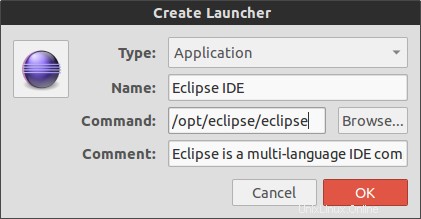Ubuntu 12.04LTS(32ビット)を使用しています。私は現在、この投稿を使用してEclipseKeplerをインストールしています。プロセスを終了しましたが、eclipseを取得できません メニュー検索に表示します。現在、eclipse アイコンは画像とともに表示されますが、アイコン自体をクリック/入力することはできません。このチュートリアルで提供されているOracleJDK7をインストールしました。
これは、アイコン/アプリケーションが実行されなかったり、クリックできなかったりする原因となったものがありませんか?
承認された回答:
以前に作成したEclipse用のランチャーを削除します。これにより、完全に新しいランチャーが作成されます。
次のコマンドを実行します:
# Installs gnome-desktop-item-edit, a useful GUI to configure .desktop files
sudo apt-get install --no-install-recommends gnome-panel
# Symlinks eclipse to /usr/local/bin, allowing you to launch it from a command line
# If eclipse is not in /opt, change this to point to your eclipse executable
sudo ln -s /opt/eclipse*/eclipse /usr/local/bin/eclipse
# Creates a new .desktop file in '/usr/share/applications'
sudo gnome-desktop-item-edit --create-new "/usr/share/applications/eclipse-ide.desktop"
次に、
これらをフィールドに入力し、他のユーザーはデフォルトのままにします(「コマンド」を除いて、実際にはこれらに必要なものを入力できます):
- 名前:「EclipseIDE」
- コマンド:[参照]ボタンをクリックして、
eclipseを見つけます 実行可能ファイル - アイコン:踏み台アイコン(左上に向かって)をクリックしてから、ファイル
icon.xpmを参照します。 、eclipseと同じフォルダにあります 実行可能ファイル- 注:デフォルトのEclipseアイコンはUnityで非常に悪いので、起動されているかどうかはわかりません。私はここでこのアイコンを個人的に使用しています。デフォルトの
icon.xpmの代わりに、このダウンロードしたアイコンを選択するだけです
- 注:デフォルトのEclipseアイコンはUnityで非常に悪いので、起動されているかどうかはわかりません。私はここでこのアイコンを個人的に使用しています。デフォルトの
- コメント:あなたが欲しいものは何でも、私は(ウィキペディアから)入れました
Eclipseは、ベースワークスペースと環境をカスタマイズするための拡張可能なプラグインシステムで構成される多言語IDEです。
[OK]をクリックして、ダッシュで新しいアイコンを検索します。
参考のためにこのスクリーンショットを参照してください。